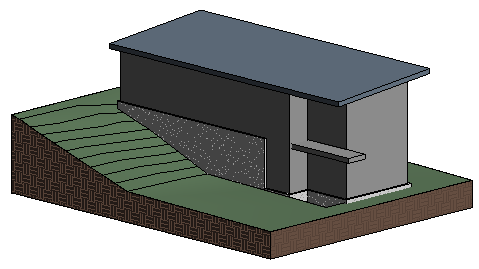In dieser Übung erstellen Sie ein Dach mithilfe der durch die Außenwände gebildeten Grundfläche. Beim Erstellen des Dachs geben Sie einen Dachüberstandswert an, sodass das Dach einen Überstand aufweist.
|
Ziele
- Hinzufügen einer neigungsbestimmenden Dachlinie.
- Hinzufügen von Dachlinien mit definiertem Dachüberstand.
- Verwenden der Option zum Stutzen und Dehnen zur Fertigstellung der Skizze.
- Verbinden der Außenwände mit dem Dach.
- Ändern der Dachneigung.
Zeichnen des Dachs
Zeichnen einer Dachlinie
Erstellen von Dachlinien mit einem Dachüberstand
Fertigstellen der Dachskizze
- Öffnen Sie das Projekt GSG_05_add_roof.rvt.
- Öffnen Sie den Grundriss 03 - Roof.
- Klicken Sie auf Registerkarte Architektur
 Dropdown-Liste Dach
Dropdown-Liste Dach 
 (Dach über Grundfläche).
(Dach über Grundfläche). - Klicken Sie unter Zeichnen auf
 (Linie).
(Linie). - Stellen Sie in der Optionsleiste sicher, dass Bestimmt Neigung aktiviert ist.
- Beginnen Sie zum Zeichnen des ersten Dachsegments unten links, und ziehen Sie die äußere Kante der Südwand durch Auswahl des linken Endpunkts der Wand und des Schnittspunkts der südlichen und ganz östlich gelegenen Wände nach.
- Klicken Sie unter Zeichnen auf
 (Wände auswählen).
(Wände auswählen). - Geben Sie in der Optionsleiste für den Dachüberstand 3' ein, und deaktivieren Sie Bestimmt Neigung.
- Heben Sie im Zeichenbereich die Westwand hervor. Wenn eine gestrichelte Linie auf der Außenseite der Wand angezeigt wird, klicken Sie, um die Dachlinie zu platzieren. Wiederholen Sie diesen Vorgang für die Nord- und die Ostwände.
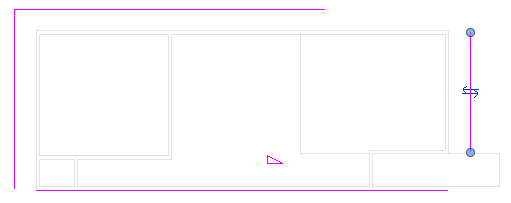
- Klicken Sie in der Gruppe Ändern auf
 (Stutzen/dehnen für Ecke).
(Stutzen/dehnen für Ecke). - Wählen Sie die östliche Dachlinie und anschließend die südliche Dachlinie. Wiederholen Sie den Vorgang für die westliche und südliche sowie die nördliche und östliche Dachlinie.
- Klicken Sie in der Gruppe Modus auf
 (Bearbeitungsmodus beenden).
(Bearbeitungsmodus beenden). Das resultierende Dach verwendet den Vorgabewert und weist eine sehr hohe Neigung auf, die Sie später in der Übung korrigieren.
Verbinden von Wänden mit dem Dach
- Positionieren Sie den Mauszeiger auf einer Außenwand, drücken Sie die Tabulatortaste, und klicken Sie, um die Wandkette auszuwählen (wobei sämtliche Außenwände ausgewählt werden).
- Drücken Sie die Strg-Taste, und klicken Sie, um alle in der Unterlage der Eingangsebene angezeigten Innenwände auszuwählen.
- Klicken Sie auf Registerkarte Ändern | Wände
 Gruppe Wand ändern
Gruppe Wand ändern 
 (Oberkante/Unterkante fixieren).
(Oberkante/Unterkante fixieren). - Klicken Sie, um das Dach auszuwählen.
- Klicken Sie im Schnellzugriff-Werkzeugkasten auf
 (Standard-3D-Ansicht).
(Standard-3D-Ansicht). Beachten Sie, dass die Wände bis zum Dach reichen.
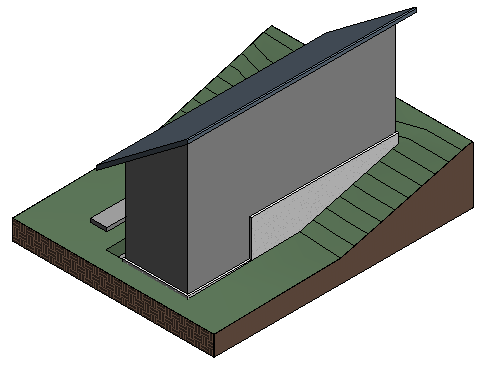
Ändern der Dachneigung
- Wählen Sie das Dach aus.
- Geben Sie in der Eigenschaftenpalette unter Bemaßungen für Neigung 1"/12" ein, und klicken Sie auf Anwenden.
- Klicken Sie in den Zeichenbereich, um die Auswahl des Dachs aufzuheben.